iOS 16.5 iPhone Reparation Apple CarPlay fungerar inte
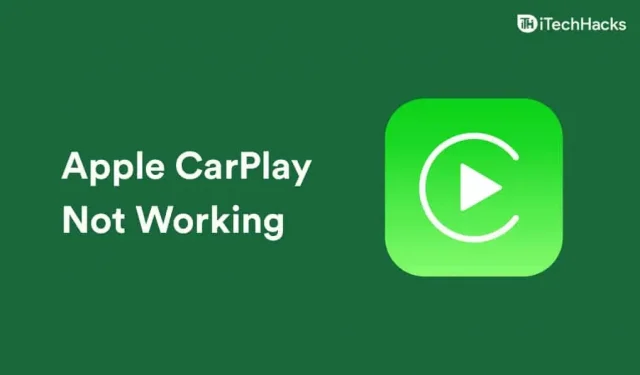
Apple Car Play-svårigheter har rapporterats av iOS 16-användare. Kunder har börjat uppleva problem som att Apple CarPlay ofta kopplar från, att CarPlay inte kan organisera om appar, att CarPlay inte spelar musik och flera till. Du är inte ensam om Apple CarPlay, efter att ha uppdaterat till iOS 16, ger dig problem. Du behöver inte oroa dig om iOS 15 inte fungerar med Apple CarPlay åt dig.
Lös problem med iOS 16.5 CarPlay
Hur man löser Apple CarPlay i iOS 16 som inte fungerar kommer att behandlas i den här artikeln.
Verifiera kabeln
Kontrollera om det finns en defekt kabel om du använder kabeln för att ansluta din iPhone till Apple CarPlay. Du kan försöka åtgärda telefonproblem medan problemet ofta ligger i kabeln. Kontrollera om kabeln är korrekt ansluten eller inte.
Om kabeln är korrekt ansluten och iOS 15 fortfarande inte stöder Apple CarPlay bör du avgöra om kabeln är defekt eller inte. Byt ut kabeln om den är trasig och försök sedan använda CarPlay igen.
Stäng av Equalizer
Om Apple CarPlay inte tillåter dig att spela musik bör du först försöka stänga av equalizern på din iPhone. För att göra det, följ instruktionerna nedan:
- Öppna appen Inställningar på din iPhone.
- I Inställningar, gå till alternativet Musik och öppna det.
- Klicka på EQ i musiken . Välj nu alternativet Av för att stänga av equalizern.
Uppdatera din iPhone
Efter att först ha uppdaterat sina iPhones till iOS 15 har flera konsumenter börjat uppleva detta problem. Den första iOS 15-uppgraderingen har fått konsumenter att uppleva Apple CarPlay-problem. Som ett resultat bör du kontrollera din iPhone för uppdateringar. Kontrollera om det finns några nya uppdateringar tillgängliga. Uppdatera din telefon om det finns en annan uppdatering.
Du bör ge Apple CarPlay ett nytt försök efter att ha uppdaterat din telefon. Kontrollera om Apple CarPlay fungerar. Du bör gå vidare till nästa steg i felsökningsprocessen om Apple CarPlay inte fungerar i iOS 15.
Installera om CarPlay
Försök att radera bilen från din CarPlay och sedan ställa in den igen för att se om det löser problemet. Följ procedurerna nedan för att återställa CarPlay:
- Gå till appen Inställningar på din iPhone.
- Gå till avsnittet Allmänt i Inställningar .
- Tryck nu på CarPlay och välj sedan bilen som är ansluten till CarPlay.
- Tryck nu på Glöm den här bilen för att ta bort den anslutna bilen.
- När du har gjort det, starta din bil och tryck sedan på Tillgängliga bilar.
- Du hittar din bil listad. Välj bilen så kopplas den till din CarPlay.
iPhone Återställ
Problemet bör med största sannolikhet lösas genom felsökningsprocedurerna som anges ovan. Icke desto mindre bör du försöka återställa din iPhone om du fortsätter att uppleva samma problem. Använd instruktionerna nedan för att återställa din iPhone:
- Öppna först appen Inställningar på din iPhone.
- Klicka på alternativet Allmänt i Inställningar.
- Klicka här på alternativet Transferor Reset iPhone .
- Tryck på Återställ och sedan på Återställ alla inställningar.
- Bekräfta återställningen av enheten. Efter att enheten har återställts, ställ in den igen och ställ också in CarPlay.
- Kontrollera om CarPlay fungerar eller inte.
Återställ fordonets underhållningssystem
Om Apple CarPlay fortfarande inte fungerar korrekt på iOS 15 för dig kan det vara problem med fordonets infotainmentsystem. Infotainmentsystemet i din bil måste först återställas, och sedan bör det uppdateras till den senaste versionen.
Det bör åtgärdas när du har slutat använda det och konfigurerat Apple CarPlay igen. Apple CarPlay borde vara tillgängligt vid denna tidpunkt.
Sista ord
Det här inlägget hjälper dig att lösa eventuella problem du kan ha haft med Apple CarPlay i iOS 16. Vi har inkluderat några felsökningstekniker för att lösa iOS 16:s Apple CarPlay-problem.
Lämna ett svar